Certaines personnes ont activé l'option de sauvegarde des photos et leurs photos remplissent au maximum le stockage de Google Photos. Si vous êtes dans le même cas, vous pouvez supprimer les photos sauvegardées sur Google Photos. Peut-être craignez-vous que la suppression supprime vos photos sur votre téléphone mobile, votre tablette ou votre ordinateur. En fait, nous avons trouvé les solutions et les partageons dans ce guide.
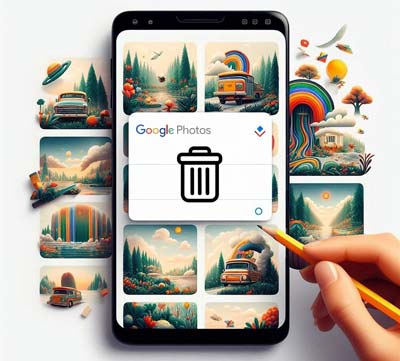
Pour plus de commodité, l'application Files by Google est conçue pour supprimer automatiquement les photos sauvegardées dans Google Photos. Si vos photos sont enregistrées pendant 60 jours ou si le stockage de votre appareil Google Pixel est inférieur à 25 %. Cependant, veuillez noter que la suppression automatique des photos de sauvegarde n'est accessible qu'aux utilisateurs de Pixel sur Android S et versions ultérieures.
Conseils : Android S fait référence à Android 12, « S » est le nom de code interne d'Android 12.
Étape 1 : Si vous ne souhaitez pas supprimer les photos de votre appareil, veuillez désactiver la fonction de sauvegarde sur Google Photos à l'avance : ouvrez Google Photos, appuyez sur votre photo de profil et sur « Paramètres des photos » > « Sauvegarde », puis changez ça s'éteint.
Étape 2 : Veuillez ouvrir Files by Google sur votre appareil Android et appuyez sur « Menu » en haut à gauche.
Étape 3 : Cliquez sur « Paramètres » > « Smart Storage », et choisissez « OK ». Une fois cela fait, l'application supprimera ces photos sauvegardées sur Google Photos pendant 60 jours.
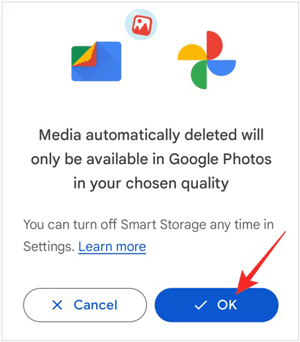
Si votre téléphone n'est pas Google Pixel ou si le système d'exploitation Android est antérieur à Android 12, vous pouvez supprimer manuellement vos photos de Google Photos. Cette suppression manuelle convient à tous les appareils et ordinateurs Android.
Étape 1 : ouvrez l'application Google Photos sur votre appareil mobile, puis connectez-vous avec le compte Google sur lequel vous avez sauvegardé vos photos. Désactivez ensuite l'option " Sauvegarde " dans " Paramètres des photos ".
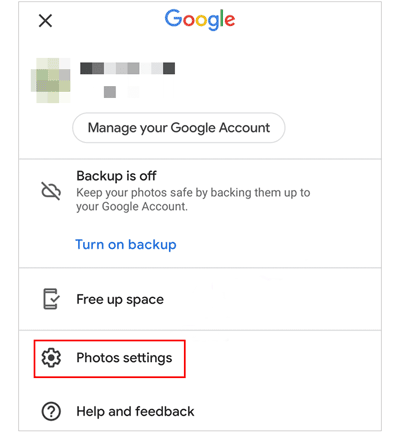
Étape 2 : Sélectionnez les photos que vous souhaitez supprimer et cliquez sur « Supprimer ». Allez ensuite dans « Corbeille » pour supprimer complètement les photos.
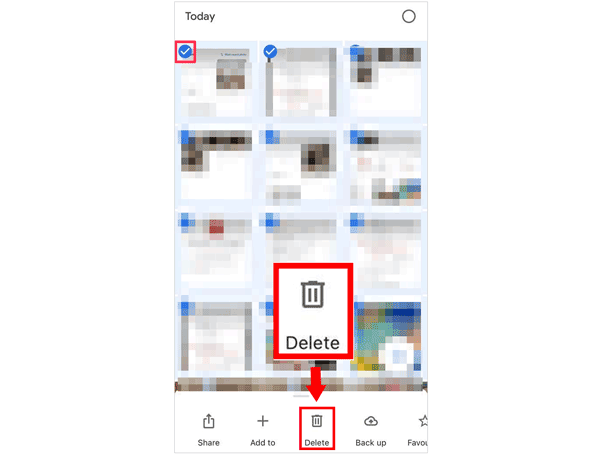
Lorsque le stockage cloud sur Google Photos est épuisé, vous pouvez sauvegarder vos photos sur votre ordinateur avec une alternative à Google Photos . Par exemple, vous pouvez utiliser Samsung Backup and Restore . Il s'agit d'un programme de sauvegarde directe, transférant simultanément toutes les images d'Android vers un PC ou un Mac via USB ou Wi-Fi. Il n'y a aucune restriction de quantité ou de qualité. Tant que votre ordinateur dispose d'une capacité suffisante, vous pouvez sauvegarder d'innombrables images et autres fichiers.
- Sauvegardez les photos sur un ordinateur avec la qualité originale.
- Vous permettre d'accéder directement à vos photos sur votre ordinateur.
- Restaurez vos photos de sauvegarde de votre ordinateur vers n'importe quel appareil Android.
- La sauvegarde et la restauration des contacts , vidéos, applications, documents, messages texte, etc. sont prises en charge.
- Compatible avec Android OS 6.0 et supérieur, y compris Android 14.
Téléchargez le logiciel de sauvegarde.
Étape 1 : Connectez votre appareil Android à votre PC ou Mac via USB. Si vous souhaitez la sauvegarde sans fil, veuillez connecter les deux appareils au même Wi-Fi.
Étape 2 : Lancez le logiciel Samsung Backup and Restore et il vous demandera d'activer le débogage USB sur Android. Une fois terminé, cliquez sur « Sauvegarder ».

Étape 3 : Cochez l'option « Photos » et appuyez sur « Navigateur » pour sélectionner un emplacement. Enfin, cliquez sur « Sauvegarder » pour transférer vos photos Android sur l'ordinateur.

Q1 : Combien de temps Google Photos conserve-t-il mes photos et vidéos supprimées ?
Google Photos conserve vos photos et vidéos supprimées dans la corbeille pendant 60 jours avant de les supprimer définitivement. Lorsque vous supprimez vos photos de la corbeille, elles seront irrécupérables.
Q2 : Si je supprimais mes photos de Google Photos, seraient-elles supprimées de Google Drive ?
Non, la suppression de vos photos de Google Photos ne les supprimera pas automatiquement de Google Photos. Drive et Photos sont des services distincts avec des fonctionnalités différentes. Ainsi, si vous souhaitez télécharger vos photos sur Google Drive et Google Photos, vous devez les télécharger deux fois.
Q3 : Les photos restent-elles sur Google Photos si je les supprime de mon téléphone ?
Oui, tant que vous téléchargez avec succès vos photos sur Google Photos, elles ne seront pas supprimées une fois les photos supprimées de l'application Galerie locale de votre smartphone.
Tout le monde peut supprimer des photos sauvegardées sur Google Photos sans problème, et il n'y a aucun secret ni compétence dans le processus. Tant que vous suivez le guide ci-dessus, vous pouvez supprimer vos photos directement. De plus, vous pouvez sauvegarder vos photos sur un ordinateur sans Google Photos car il existe une alternative appelée Samsung Backup and Restore . Ce programme peut sauvegarder efficacement différents types de fichiers. Si vous ne souhaitez pas acheter d'espace de stockage cloud supplémentaire, vous pouvez utiliser le stockage de votre ordinateur.
Articles Liés
Réparez efficacement les photos Google qui ne sauvegardent pas avec 11 solutions
Restaurer le téléphone Android à partir de la sauvegarde Google (étapes précises)
Restaurer facilement des photos depuis Mi Cloud [Guide avancé]
Déplacer des photos de Google Photos vers la galerie sur différents appareils
Récupération de données Google Pixel : récupérez facilement des photos supprimées de 3 manières
Désynchronisez Google Photos avec des étapes simples [Android, iOS et ordinateur]
Copyright © samsung-messages-backup.com Tous droits réservés.